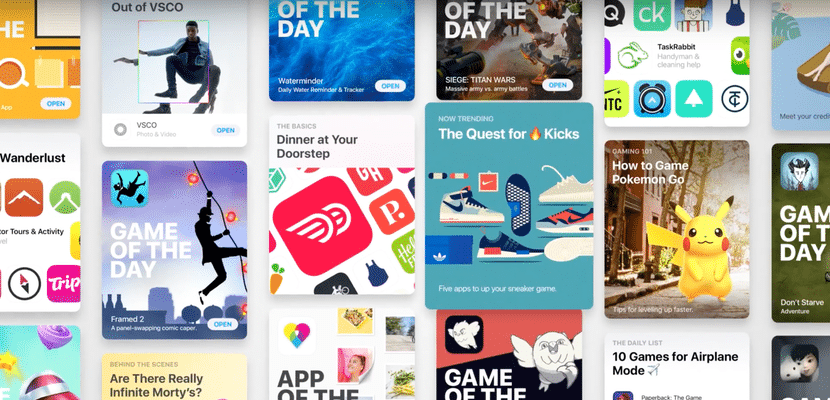
Mula nang pumasok kami sa Apple ecosystem, lahat ng mga application na binili o na-download namin nang libre ay naiugnay sa aming Apple ID. Hindi mahalaga kung gaano namin binago ang mga terminal, palagi kaming may access sa lahat ng mga application na binayaran namin. Kung gusto natin suriin ang iyong kasaysayan ng pagbili sa huling 90 araw, ang mga tao mula sa Cupertino ay pinilit kaming mag-resort sa isang computer sa pamamagitan ng iTunes, isang proseso na kung minsan ay maaaring maging isang problema kung talagang kailangan nating mabilis na suriin kapag bumili kami ng isang application o kung ang application na kung saan humiling kami ng isang refund, mayroon itong na-credit sa aming account.
Ngunit sa pagdating ng iOS 11 at sa bawat bagong pag-update, ang mga lalaki mula sa Cupertino ay nagdaragdag ng mga bagong pag-andar. Ang isa sa pinaka kapansin-pansin ay sa wakas ay mai-access natin ang kasaysayan ng pagbili ng huling 90 araw sa pamamagitan ng aming iPhone, iPad o iPod touch, nang hindi kinakailangang mag-resort sa anumang oras sa isang PC o Mac na may iTunes, at sa pamamagitan nito maaari kaming mag-ulat ng anumang problema kasama ang pagkolekta o pagbabayad ng isang aplikasyon, lalo na kung nagpatuloy kaming ibalik ito.
Suriin ang iyong kasaysayan ng pagbili mula sa App Store at iTunes Store
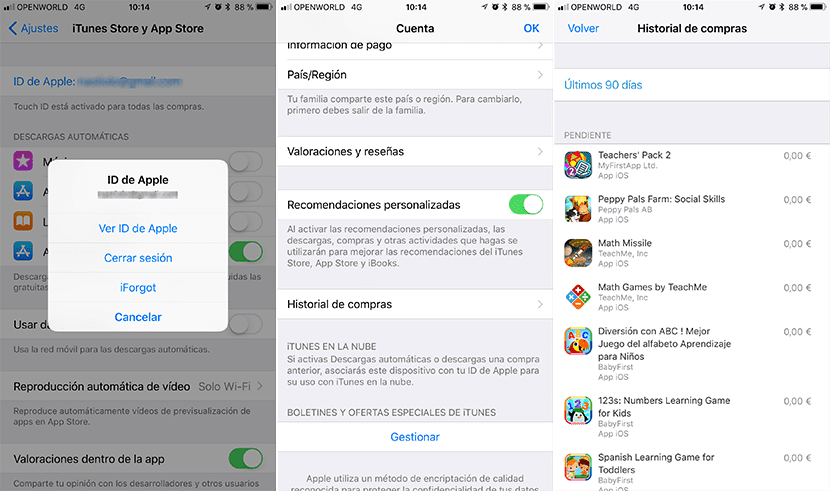
- Una dapat kaming pumunta sa Mga Setting at mag-click sa iTunes Store at App Store.
- Susunod na pag-click namin sa aming Apple ID at piliin ang Tingnan ang Apple ID.
- Sa susunod na window, bumaba kami at nag-click sa kasaysayan ng Pagbili.
- Pagkatapos ng ilang segundo, lilitaw ang isang listahan kasama ang mga libreng pagbili at pag-download na ginawa namin sa huling 90 araw, na iniutos ayon sa petsa, mula sa pinakahuli hanggang sa pinakaluma, kasama ang presyo ng pareho.
- Kung nais naming makita ang mga detalye ng isang transaksyon upang makagawa ng isang paghahabol, kailangan lamang naming mag-click dito upang makuha ang mga detalye.
